चार्म्स बार हॉवर टाइमआउट विलंब को कैसे बदलें
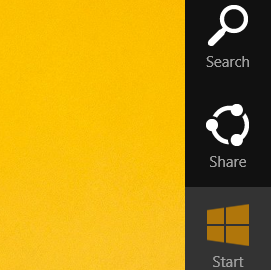
NS हाल ही में लीक विंडोज 8.1 अपडेट 1 बिल्ड में कुछ छिपी हुई ट्वीक करने योग्य सेटिंग्स हैं। इनमें से चार्म्स बार होवर टाइमआउट को नियंत्रित करने के लिए सेटिंग्स हैं जो मेरी राय में, एक हत्यारा सुधार है। जब माउस पॉइंटर स्क्रीन के कोनों पर जाता है तो आप अंत में चार्म्स बार को गलती से प्रदर्शित होने से रोक सकते हैं। आइए देखें कि यह कैसे किया जा सकता है।
- रजिस्ट्री संपादक खोलें (देखें के कैसे).
- निम्न कुंजी पर नेविगेट करें:
HKEY_CURRENT_USER\Software\Microsoft\Windows\CurrentVersion\ImmersiveShell\EdgeUi
यदि यह कुंजी मौजूद नहीं है, तो बस इसे बनाएं।
युक्ति: आप कर सकते हैं किसी भी वांछित रजिस्ट्री कुंजी को एक क्लिक से एक्सेस करें. - नाम का एक नया DWORD मान बनाएँ चार्म्सबारडेस्कटॉपदेरी. इस मान का उपयोग क्लासिक डेस्कटॉप के लिए चार्म्स बार होवर टाइमआउट सेट करने के लिए किया जाता है और इसे मिलीसेकंड में व्यक्त किया जाता है। आपके द्वारा बनाए गए CharmsBarDesktopDelay पर डबल क्लिक करें और इसके मान डेटा को दशमलव में निर्दिष्ट करें। जैसे होवर टाइमआउट को 5 सेकंड पर सेट करने के लिए, CharmsBarDesktopDelay पैरामीटर को दशमलव में 5000 पर सेट करें। उसके बाद जब आप माउस पॉइंटर को क्लासिक डेस्कटॉप मोड में ऊपर या नीचे दाएं कोने में ले जाते हैं तो आपको स्क्रीन पर चार्म्स बार दिखाई देने से पहले 5 सेकंड तक इंतजार करना होगा।
- नाम का एक नया DWORD मान बनाएँ चार्म्सबार इमर्सिव डिले. इसका उपयोग स्टार्ट स्क्रीन और आधुनिक ऐप्स के लिए चार्म्स बार होवर टाइमआउट को भी मिलीसेकंड में नियंत्रित करने के लिए किया जाता है। पिछले चरण की तरह, CharmsBarImmersiveDelay पैरामीटर को दशमलव में 5000 पर सेट करें (या जो भी देरी आपको पसंद हो)। उसके बाद, आपको स्टार्ट स्क्रीन पर चार्म्स बार दिखाई देने से पहले 5 सेकंड इंतजार करना होगा या किसी आधुनिक ऐप के अंदर, जब आप अपने माउस पॉइंटर को ऊपर या नीचे दाएं कोने में ले जाते हैं स्क्रीन।
ये बदलाव तुरंत प्रभावी होंगे, आपको इसकी आवश्यकता नहीं है एक्सप्लोरर खोल को पुनरारंभ करें या अपने उपयोगकर्ता सत्र से लॉग आउट करें।
उसी का उपयोग करके किया जा सकता है विनेरो ट्वीकर. विंडोज 8 मॉडर्न यूआई पर जाएं -> चार्म्स बार होवर टाइमआउट देरी:
रजिस्ट्री संपादन से बचने के लिए इस विकल्प का प्रयोग करें।
ऐसा लगता है कि माइक्रोसॉफ्ट विंडोज 8 को क्लासिक डेस्कटॉप उपयोगकर्ताओं के लिए थोड़ा अधिक अनुकूलन योग्य और अधिक उपयोगी बनाने की कोशिश कर रहा है। फिर भी, यह ट्वीक केवल माउस द्वारा आकर्षण सक्रियण को प्रभावित करता है। यदि आप आकर्षण को टचपैड के साथ अप्रत्याशित रूप से पॉप अप करने से बचाना चाहते हैं, यह लेख देखें.
आप हमारे साथ चार्म्स को भी मार सकते हैं चार्म्स बार किलर.

